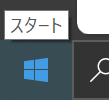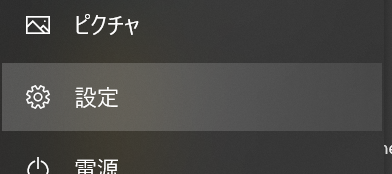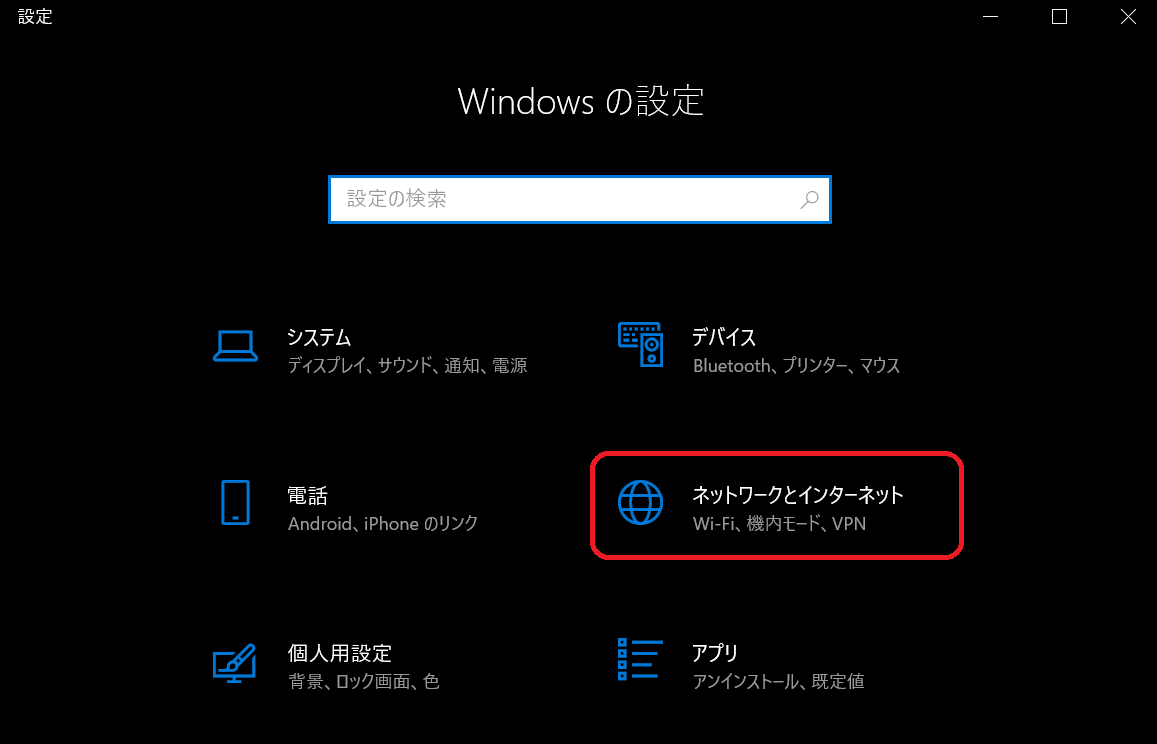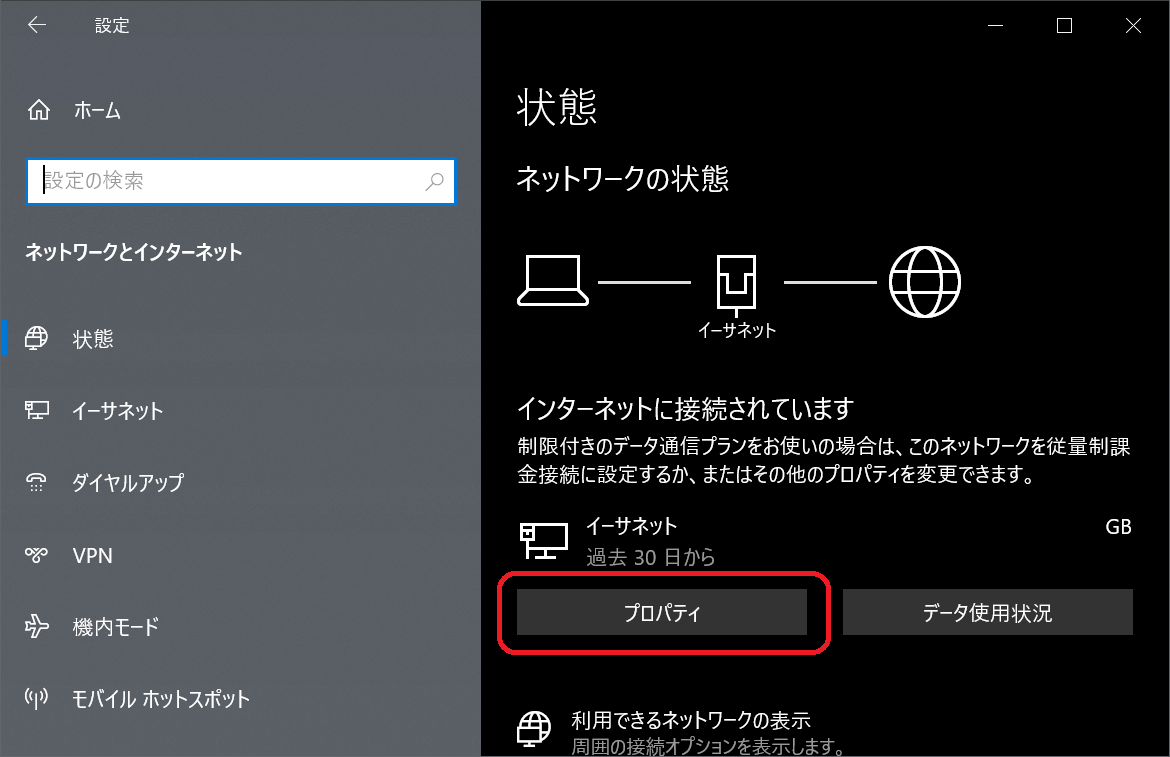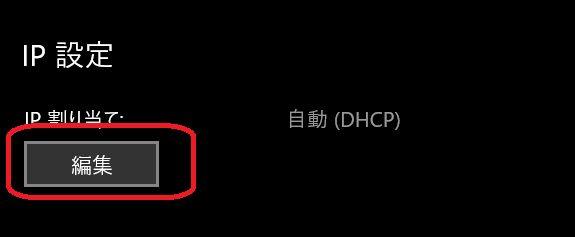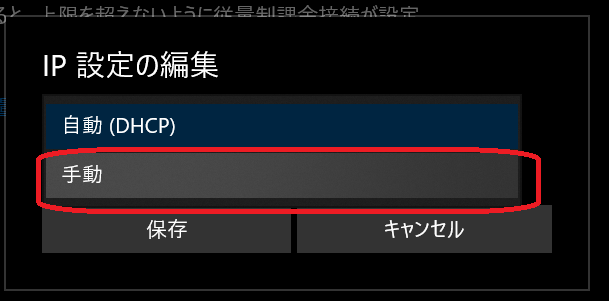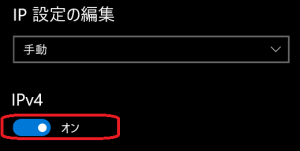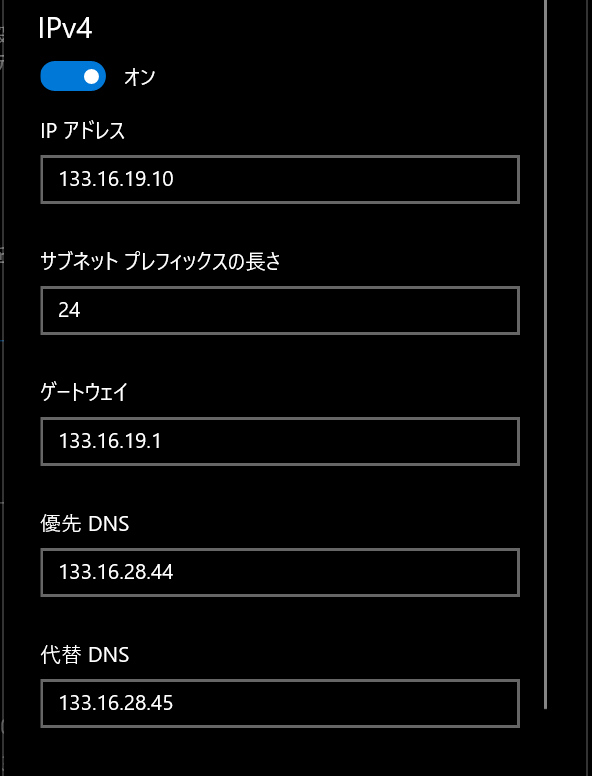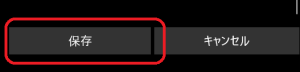Windows 10 でグローバル IP アドレスを設定して学内情報ネットワーク(インターネット)に接続する手順を説明します。
ステップ ガイド
- タスクバーの Windows アイコンをクリックして(もしくは Windows キーを入力して)スタートメニューを開く
- 設定をクリック
- Windows の設定 > ネットワークとインターネットをクリック
- 状態 > イーサネットのプロパティをクリック
- IP 設定 > 編集をクリック
- IP 設定の編集 > 手動を選択
- IPv4 > トグルボタンをクリックしてオンに変更
トグルボタンの下にある入力欄に次のテーブルの通り入力
ラベル 入力する文字列 IPアドレス グローバル IP アドレス (133.16.A.B) サブネット プレフィックスの長さ 24 ゲートウェイ グローバル IP アドレスの4番目の数字を1に変えたもの (133.16.A.1) 優先 DNS 133.16.28.44 代替 DNS 133.16.28.45 - 保存をクリック